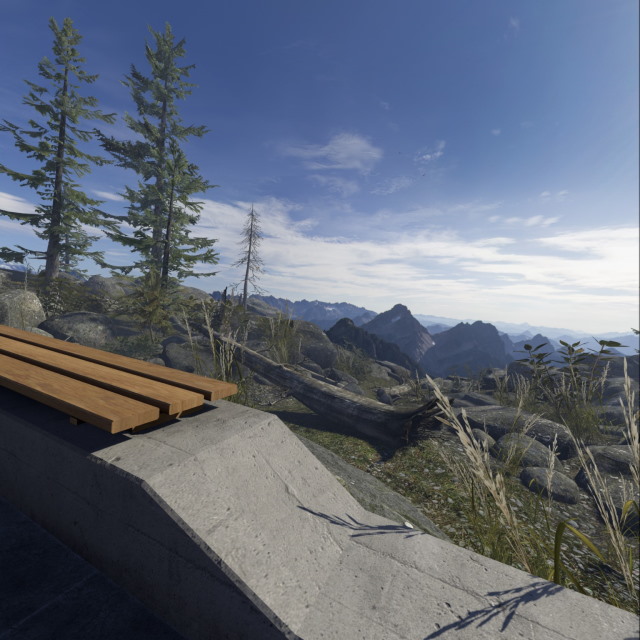如何使用Oculus Quest 2玩Steam VR遊戲2 | Techradar,如何在Oculus Quest 2上玩Steam Games |獲取3種簡單的方法 – Minitool分區嚮導
如何在Oculus Quest 2上玩Steam遊戲|獲取3種簡單的方法
3. 從下一個菜單實驗特徵‘,切換’空氣鏈接‘並確認任何通知.
如何使用Oculus Quest 2玩Steam VR遊戲2

雖然有一個令人難以置信的Meta Quest 2遊戲庫,但它們並不是那裡唯一的VR標題.
在Meta Quest 2(以前是Oculus Quest 2)向我們展示了獨立VR遊戲的潛力,PC上有一系列的體驗. 這包括一些最佳的VR遊戲,例如Halfife Alyx,這些遊戲僅在Oculus PC應用或Steam VR上提供.
值得慶幸的是,即使Valve製作了自己的Valve索引耳機,其Steam VR遊戲也可以在Meta耳機上播放. 因此,這是我們如何使用任務2玩Steam VR遊戲的指南.
工具和要求
- 帶有Steam,Steam VR和Oculus應用程序的PC已安裝
- Oculus Quest Link電纜(可選)
腳步
- 下載Steam VR和Oculus PC應用程序. 要下載Steam VR,您還需要在PC上安裝的基本蒸汽程序.
- 將您的任務2耳機連接到PC. 您可以通過多種方式這樣做,而不是在這裡佔用太多空間,我們將此步驟分為自己的指南. 如果您需要一隻手,則是將您的任務2連接到PC的方法.
- 將其連接到PC時,請在您的任務2上滑動,您將自動降落在Oculus PC應用程序中. 如果您還不在主屏幕上,請轉到底部,您應該看到一個帶有桌面選項的菜單 – 它具有類似於PC顯示器的符號.
這將(毫不奇怪)讓您看到桌面,從這裡您可以打開Steam,然後使用Steam VR,以便您玩任何自己擁有的VR遊戲並下載其他遊戲.
如何將您的任務2變成本地蒸汽VR耳機
如果您想更進一步,有一個社區製造的開源工具可以剝離Oculus應用程序的功能,並將您的任務2變成“幾乎本地的Steam VR耳機.透明
不過請警告,該應用程序(稱為Oculuskiller)在工作方面有點好. 它完全禁用Oculus Dash,這嚴重限制了您啟動和退出Oculus遊戲的能力. 如果您想在Oculus和Steam上播放一系列PC VR標題,那麼您需要避開此工具.
- 下載Github的Oculuskiller. 該開源工具可從其創建者iskaitlyn03免費獲得. 您也需要安裝Oculus PC應用程序.
- 打開任務管理器並在服務中停止OVRService. 要打開任務管理器,同時將CTRL + Alt + Del保留在Windows和下一個屏幕中,您將看到一個任務管理器的選項
從這裡擊中更多詳細信息旁邊的箭頭,然後轉到“服務”選項卡. 按名稱進行排序並滾動,直到找到OVR服務為止;然後右鍵單擊它並命中停止.
- 打開文件資源管理器, 然後轉到C:\ Program Files \ oculus \ support \ oculus-dash \ dash \ bin;一個簡單的方法是將字符串複製並粘貼到地址欄中,然後在鍵盤上擊中輸入.
您要使用的文件夾是允許Oculus PC應用程序正常運行的關鍵文件的故鄉,但是我們需要更改一些周圍.
- 重命名OculusDask.在此文件夾中exe到OculusDash.EXE文件.貝克, 然後打開oculuskiller文件夾,找到iskaitlyn03的替換oculusdash.EXE文件並將其移至與現在更名的原件的同一文件夾中.
- 打開任務管理器並再次開始OVR服務. 像以前一樣找到它,但右鍵單擊並命中啟動而不是停止.
最後的想法
無論您是否選擇使用Oculuskiller,Steam VR都是一些真正令人難以置信的VR體驗的家園.
半衰期:Alyx是我們不會很快停止談論的人. 雖然與閥指數相比,Quest 2的身臨其境並不那麼令人身臨其境,但這種非常受歡迎的Half-Life系列的後續行動仍然是最好的VR遊戲之一. 它提供了兩種抓斗的科學難題,並且習慣了許多殭屍感染的死亡坑,可以測試您的勇氣.
那沒有人的天空. 動作冒險的生存遊戲為玩家提供了探索令人難以置信的無盡星系的機會,並在第一人稱的VR中玩它幾乎是神奇的. 雖然那裡也有很多官方的《星球大戰》遊戲,但這確實使您覺得自己不在一個遙遠的銀河系裡冒險.
Techradar通訊
註冊以獲取每日的新聞,評論,意見,分析,交易等等.
通過提交您的信息,您同意條款和條件和隱私政策,並年齡在16歲或以上.
如何在Oculus Quest 2上玩Steam遊戲|獲取3種簡單的方法
您可以在Oculus Quest 2上玩Steam遊戲2嗎? 如何在Oculus Quest 2上玩Steam遊戲2? 如果您仍在嘗試解決這些問題,那麼Minitool的這篇文章就是您需要的.
Oculus Quest 2,也簡稱為Quest 2,是Meta開發的虛擬現實(VR)耳機(以前是Facebook Reality Labs). 它運行基於Android的操作系統,並需要運行Oculus應用程序的智能手機進行首次設置.
此外,它可以作為獨立耳機運行,也可以通過USB或Wi-Fi連接到台式計算機,以使您的PC與Oculus兼容的VR軟件一起使用. 為了享受出色的遊戲體驗,很多人想在Oculus Quest 2上玩Steam Games 2. 如何將Oculus Quest 2連接到Steam? 讓我們繼續閱讀.
![如何輕鬆地在Discord桌面和移動設備上擾流? [完整指南]](https://www.partitionwizard.com/images/uploads/2022/07/how-to-spoiler-on-discord-thumbnail.jpg)
如何輕鬆在Discord桌面和移動設備上擾流板? [完整指南]
你知道如何在不和諧上破壞嗎? 現在,你來正確的地方. 這篇文章提供了有關如何在Discord Mobile&Desktop上破壞圖像的完整指南.
您可以在Oculus Quest 2上玩Steam遊戲2嗎
您可以在Oculus Quest 2上玩Steam遊戲2嗎? 當然,答案是是的透明. Oculus Quest 2具有通過有線電纜或無線連接到SteamVr的能力. 元官員開發了一個名為 Oculus鏈接 這可以幫助您通過USB電纜設置Oculus Quest 2 Steam.
此外,Meta提供了一個官方的無線選項 空氣鏈接 和第三方應用程序稱為 虛擬桌面 這也可以在PC上設置Steamvr Oculus Quest 2. 在這裡,我們將使用3個選項向您展示如何在Oculus Quest 2上播放Steam VR.
在玩Steam VR Oculus Quest 2之前該怎麼做
在設置PC上的Oculus Quest 2 Steam VR之前,您需要準備一些重要的東西. 為了那個原因:
硬件要求:
- 與USB的VR準備PC-C 端口:如果您想將Oculus Quest 2連接到PC上的Steam VR,則您的計算機需要滿足Oculus鏈接的最低要求. 某些SteamVr遊戲可能比其他遊戲需要更好的PC規格,請確保也檢查遊戲要求.
- USB-C電纜:建議您使用USB 3.0或以後的電纜.
- 網絡硬件:如果您想在Oculus Quest 2 Wireless上玩Steam VR遊戲,則應準備AC或AX 5GHz WiFi路由器以表現出色.
軟件要求:
- 官方的Oculus Quest 2 PC應用程序:它允許您在PC上運行Oculus鏈接和空氣鏈接以播放Oculus Quest 2 Steam VR.
- 下載Steam VR:您可以自由地從Steam Store下載它. 在這裡確保您已經在PC上安裝了蒸.
- 空氣鏈路軟件:如果您想在oculus Quest 2上無線上玩Steam VR遊戲,請從Oculus PC應用程序安裝軟件.
如果您已經準備好了事情,請下進到“如何在Oculus Quest 2”部分上進行蒸汽VR.
如何在Oculus Quest 2上玩Steam遊戲2
這部分向您展示了3種簡單的方法如何在Oculus Quest 2上玩Steam Games 2. 如果您想使用有線選項播放Steam VR oculus Quest 2,請參閱 路1. 當然,您可以關注 方式2 和 方法 如果您想在Oculus Quests上玩Steam Games,無線.
路1. 連接Steamvr Oculus Quest 2與USB電纜
這樣,您向您展示瞭如何通過USB C電纜將Oculus Quest 2連接到Steam並提供首次設置過程.
步驟1. 確保您的Oculus Quest已打開並使用USB C電纜連接到PC.
第2步. 啟動Quest 2桌面應用程序,按 添加新耳機 按鈕,選擇您的 Oculus Quest 2 裝置. 然後按照屏幕上的說明完成設置過程.
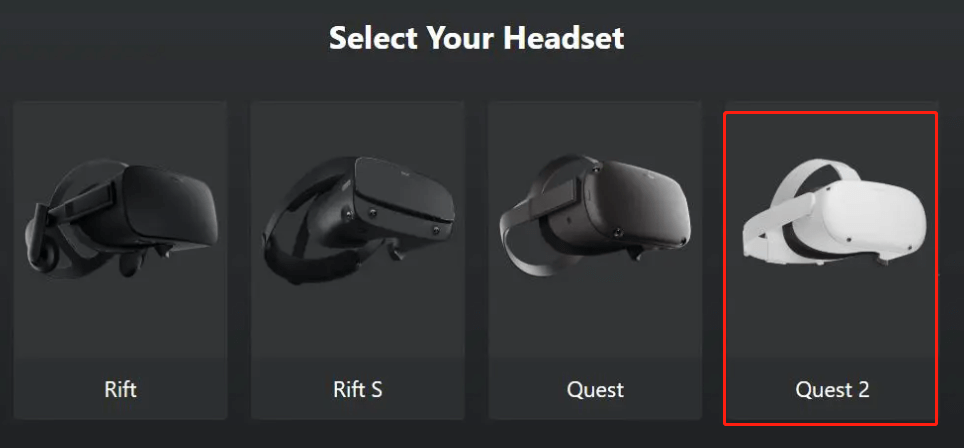
步驟3. 完成後,您可以單擊 鏈接(電纜) > 繼續. 然後在 蒸汽 應用,啟動 Steam VR 應用程序,您應該可以訪問Oculus Quest 2耳機上Steam VR遊戲庫.
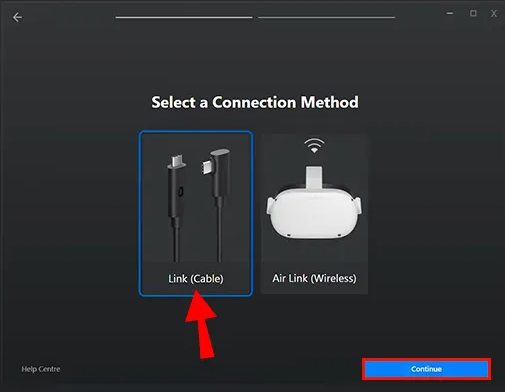
– 來自Alphr的圖像
步驟4. 如果要在任務2應用程序上調整Oculus鏈接刷新率,請選擇 裝置 從左圖中的選項卡,然後單擊 圖形偏好, 然後選擇刷新率,然後單擊 好的.
您可以調整以72Hz(默認,建議選項),80Hz,90Hz或120Hz運行的刷新率,但是原始的任務2刷新率限制為72Hz.
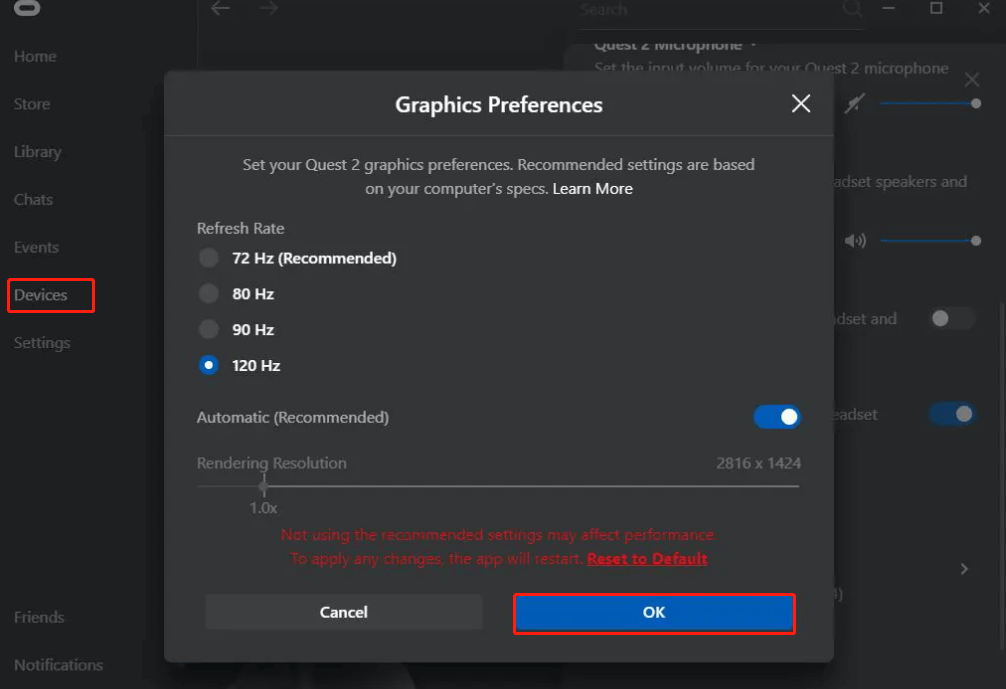
– 來自uploadvr的圖像
現在,您應該能夠在PC上順利玩PC上的Steam VR oculus Quest 2遊戲. 此過程還適用於空中鏈接的刷新率調整.
方式2. 連接Steamvr Oculus Quest 2與空氣鏈接
使用Steam使用Oculus Quest 2的另一種簡單方法是在Oculus桌面應用中使用空氣鏈接. 確保您具有穩定的網絡連接.
步驟1. 啟動Quest 2桌面應用程序以輸入其主界面.
第2步. 選擇 設定 從左圖中的選項卡,選擇 beta, 並在旁邊的開關上切換 空氣鏈接 在右面板的底部.
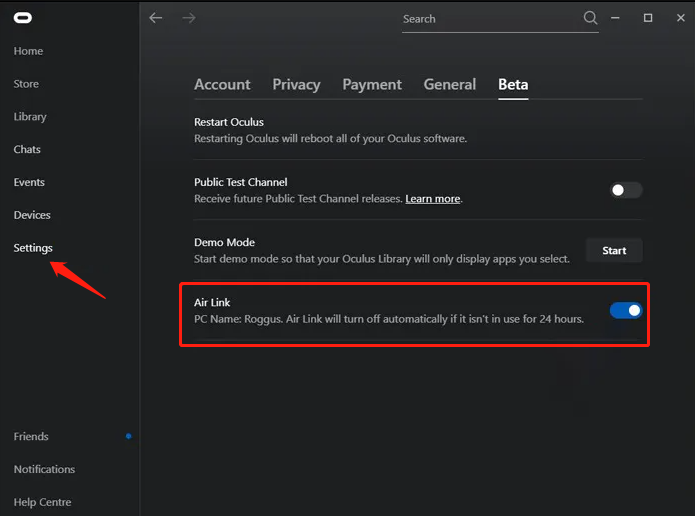
步驟3. 打開你的 Oculus Quest 2 耳機並按 Oculus 右側控制器上的按鈕進入 主頁菜單.
步驟4. 在彈出窗口中,選擇 Oculus Air Link/Oculus鏈接 然後單擊 發射.
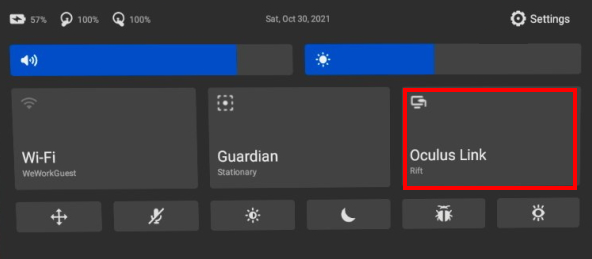
步驟5. 現在,您可以啟動Steam並訪問Steam VR以在Oculus Quest 2上玩遊戲2.
路3. 連接Steamvr Oculus Quest 2第三方應用程序
除了空氣鏈接外,您還可以使用名為Virtual Desktop的第三方應用程序在Oculus Quest 2上連接Steam VR遊戲2無線. 確保您有一個5GHz AC WiFi網絡,並遵循以下指南以建立連接.
步驟1. 下載並安裝用於PC的虛擬桌面流媒體應用程序.
第2步. 購買oculus Quest 2的虛擬桌面副本並安裝.
步驟3. 安裝了兩個應用程序後,您只需要在PC上啟動流式應用程序,然後運行Quest 2上的虛擬桌面應用程序即可連接.
步驟4. 當任務2連接到您的PC時,您可以啟動Steam VR遊戲並在虛擬桌面菜單中調整流式設置以提高性能. 另外,您可以使用 遊戲 虛擬桌面中的標籤開始玩遊戲.
如何在Oculus Quest 2上玩Steam遊戲2? 前3種方法已被說明. 現在,輪到您嘗試了.
![如何將Oculus Quest 2鑄造到電視[完整指南]](https://www.partitionwizard.com/images/uploads/2022/06/how-to-cast-oculus-quest-2-to-tv-thumbnail.png)
如何將Oculus Quest 2鑄造到電視[完整指南]
這篇文章為您提供了兩種將Oculus Quest 2投入電視的方法. 它還告訴您如果您沒有Chromecast設備該怎麼辦.
- 推特
如何在Oculus Quest 2上玩Steam遊戲2
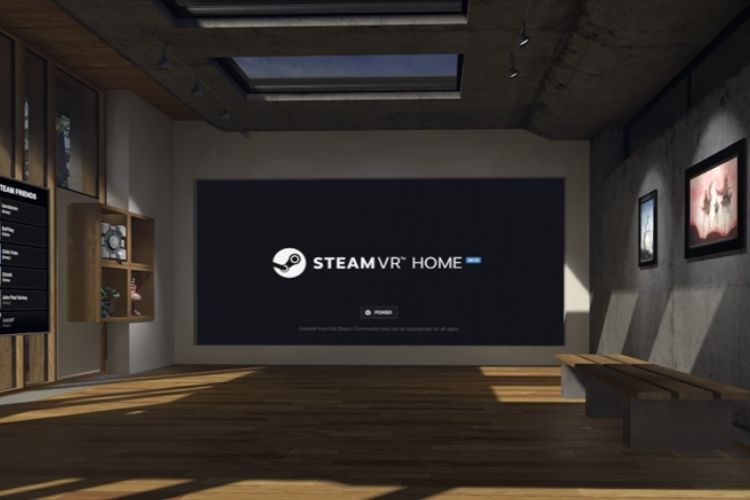
Oculus Quest 2仍然是一款出色且可靠的虛擬現實耳機. 獨立的VR集可以輕鬆地運行遊戲和體驗,而無需任何電線或基站的麻煩. 但是,您知道任務2甚至可以像裂谷一樣運行SteamVr遊戲? 在您開始想知道之前,它不需要任何側層或解決方法. 如果您已經設置了Oculus Quest 2,並且希望在您的耳機上運行Steamvr遊戲,那麼您在正確的位置. 該完整的指南將教您如何將您的任務2連接到PC以無縫運行Steamvr遊戲. 因此,事不宜遲,讓您的耳機充電,讓我們潛水.
在Oculus Quest 2上玩Steamvr遊戲2
本在Oculus Quest 2上玩SteamVr遊戲的指南已根據您可以使用的各種連接進行了分配. 根據您喜歡有線或無線方法,請使用下表跳到所需的部分.
您需要在Oculus Quest 2上需要的蒸汽vr的東西2
雖然在任務2上運行SteamVr遊戲的過程非常容易,但是您應該知道一些要求. 其中一些非常重要,因此請確保在開始之前通過它們.
1. VR準備的PC
運行虛擬現實遊戲和應用需要大量圖形和處理能力已不是什麼秘密. 根據您計劃玩的遊戲類型,此要求可能更多. 這 Oculus 應用程序,負責讓您在任務2上玩PC遊戲的軟件具有某些要求. 您可以前往Facebook的官方任務2兼容性頁面,以了解您的系統是否符合條件. 同樣請注意,隨著時間的流逝,這些要求可能會發生相應的變化.
2. Oculus應用
Facebook擁有自己的VR軟件套件,可與Oculus Quest 2無縫連接2. 標題為 Oculus, 該軟件是負責使您的任務2啟動並使用PC運行的軟件. 因此,如果您想在任務2上玩SteamVr遊戲,那麼Oculus應用程序就是必需的方式. 您可以下載 Oculus鏈接(免費) 並安裝它. 確保您使用Facebook帳戶登錄,因為耳機將使用該帳戶. 尋找無線選項的遊戲玩家也需要下載.
3. Oculus Link電纜或其他快速型C電纜
Oculus Quest 2用戶希望將其VR設置為PC以進行Steam的電纜將需要電纜. 官方 Oculus Link電纜($ 79) 如果您願意花錢,是最好的選擇. 這是一首快速而長的傳輸電纜,可以看到您在連接到PC的同時輕鬆地走動。. 但是,如果看起來太貴了,您只需購買兼容的Oculus Quest 2電纜,該電纜支持高數據和視頻傳輸. 此外,請確保您獲得的電纜合適的長度(15英尺或更長時間),以便在玩遊戲時不會受到限制. 您會在網上找到許多好電纜.
4. 在PC上安裝Steamvr
最後但並非最不重要的一點,我們需要 Steamvr(免費) 本身使事情發生. Steamvr軟件本身可以在Steam Store中很容易找到,並且尺寸相當小. 下載後,只需安裝並繼續閱讀. 在此過程中,我們將需要一點. 另外,請確保您購買的VR遊戲已安裝並準備好.
如何為SteamVr遊戲設置任務2(有線)
我們將首先從將Oculus Quest 2連接到PC的有線方式開始. 在開始之前,請確保使用電纜連接到Oculus Quest 2與您的PC連接,並且您已經打開了Oculus應用程序. 完成後,請按照以下步驟.
1. 連接耳機後,您將受到許多權限的轟炸. 授予他們所有人 並接受要求啟用oculus鏈接的選項.
2. 在您的PC的Oculus軟件上,添加設備菜單將打開. 單擊’鏈接(電纜)‘然後單擊’繼續’.
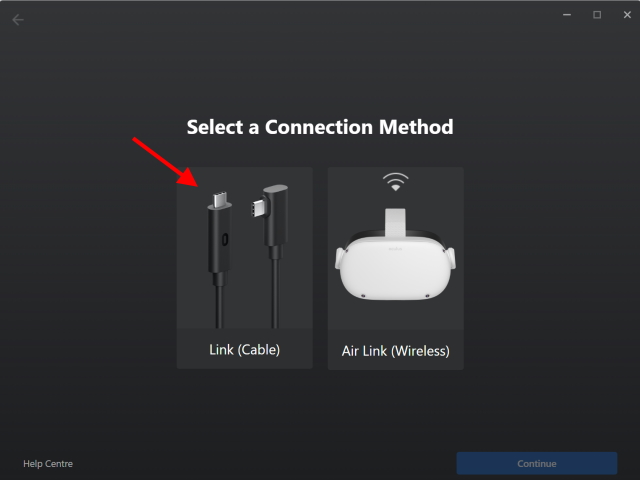
3. 由於我們的耳機已經連接,只需單擊’繼續’.
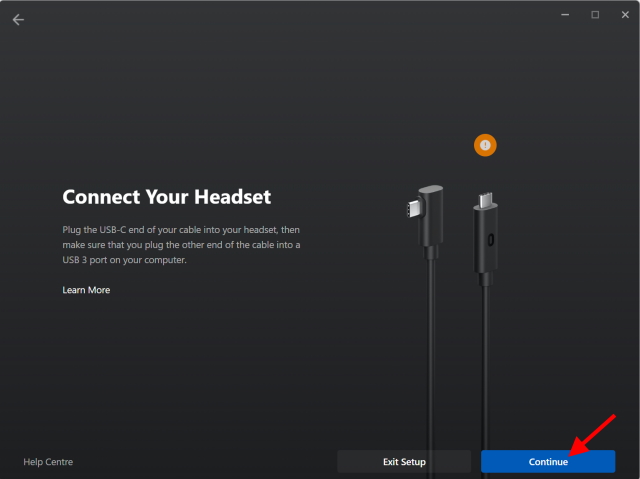
4. 下一步將使您可以檢查電纜連接. 如果您通過Oculus Link電纜或任何其他好的連接連接,則可以跳過此步驟,然後單擊 繼續. 否則,請單擊 測試連接 這樣做.
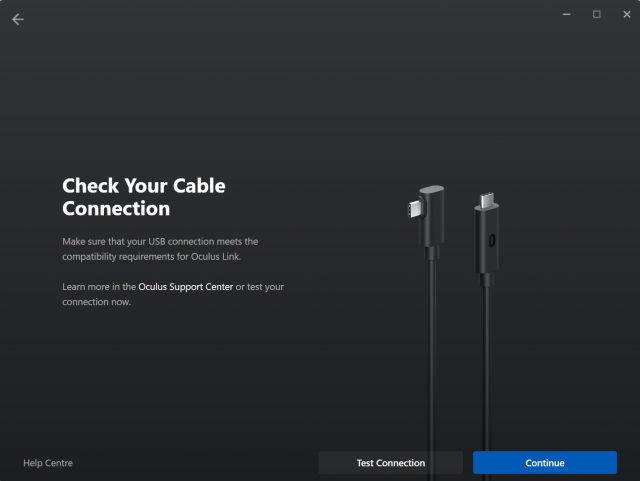
5. 你們都完成了! 只需單擊’關閉’ 按鈕繼續.
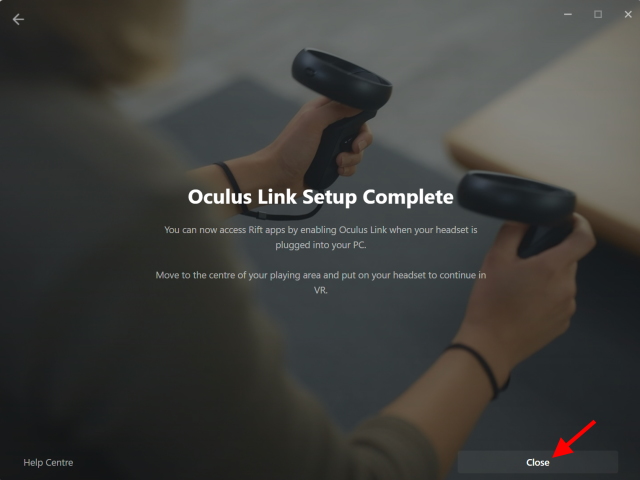
繼續戴上耳機. Oculus Link現在可以使用您的任務2耳機,並且已準備好使用Steamvr. 您甚至可以先瀏覽商店,如果您願意,可以從耳機本身訪問桌面.
允許在Oculus Quest 2上使用Steamvr 2
準備好的任務2,我們幾乎可以開始. 但是,我們需要執行最後一步,以允許Steamvr連接到Oculus Quest 2. 為此,請按照以下步驟:
1. 在計算機上的Oculus應用程序上,單擊’設定‘在左任務欄.
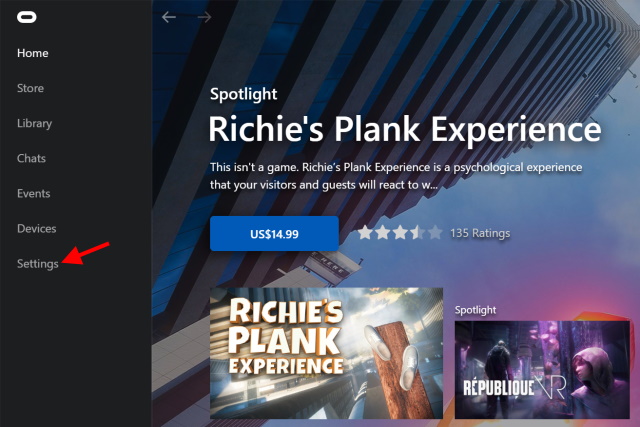
2. 在出現的下一個菜單上,單擊“一般的‘ 標籤.
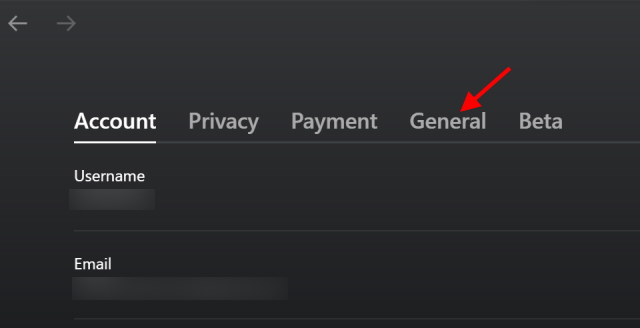
3. 單擊’未知來源 切換以啟用它.
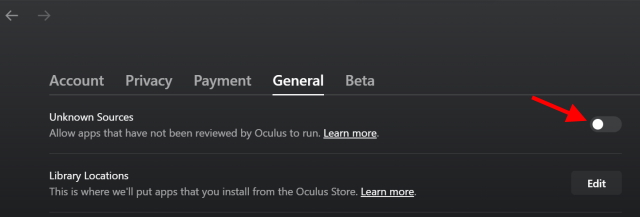
4. 在下一個確認中,單擊’允許‘按鈕最終決定.
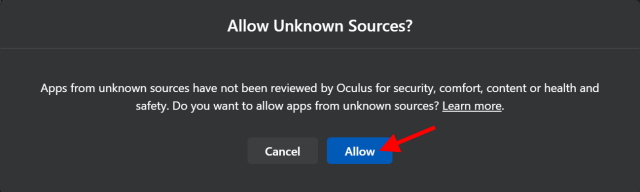
現在,您的Steamvr現在可以通過大門運行. 現在讓我們從實際開始.
運行Steamvr
1. 打開 蒸汽 您的PC上的應用程序.
2. 在主頁上,只需單擊小’VR‘似乎啟動Steamvr的圖標. 另外,您可以在遊戲庫中找到它並從那裡開始.
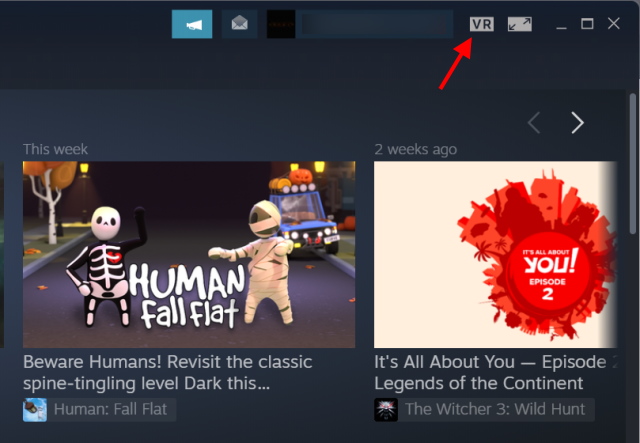
現在再次戴上頭戴式耳機,您會發現自己在一間不錯的伍德賽德小屋裡度過了一生. 歡迎來到Steamvr世界. 您可以在小屋周圍漫步並進行探索,以便您可以直接跳並開始遊戲. 蒸汽庫的工作方式與您的PC上的方式相同,儘管使用了不同的UI.
在Oculus Quest 2中在Steamvr上運行遊戲2
雖然Steamvr的佈局非常容易理解,但我們將教您如何在Steamvr中啟動遊戲,以便您習慣它. 按照以下步驟執行此操作:
1. 面對Steamvr房屋內的右側牆並使用您的控制器,單擊’瀏覽蒸汽’
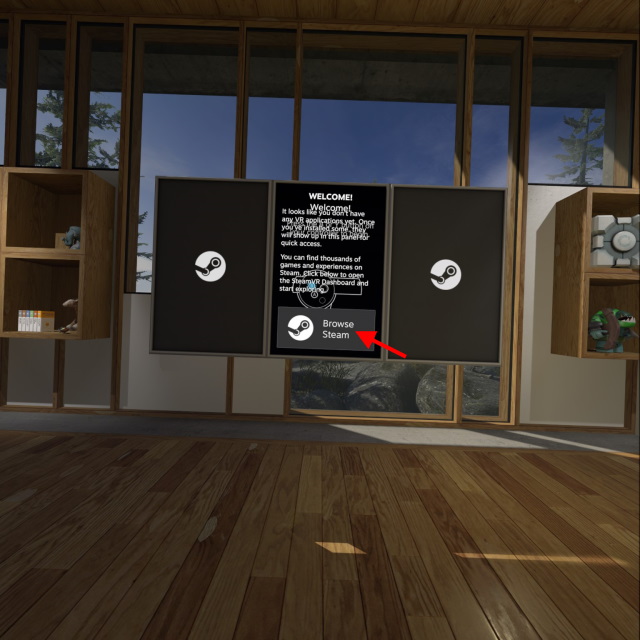
2. 從出現的下一個菜單中,選擇 店鋪 或者 圖書館 取決於您的喜好.
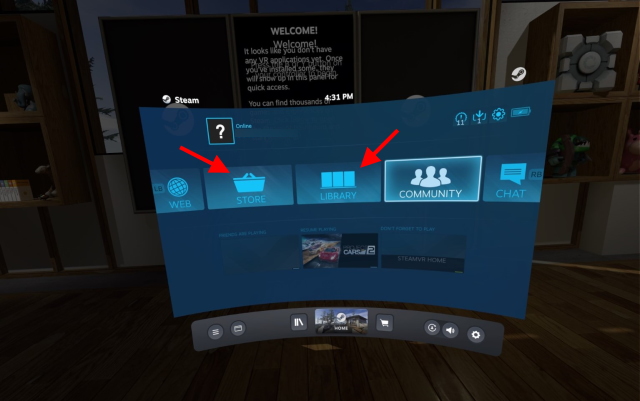
現在,您可以瀏覽商店或遊戲庫,只需單擊遊戲即可開始遊戲. 完成後,點擊Oculus按鈕,然後單擊退出以退出Steamvr,然後返回您的主屏幕.
就是這樣! 您剛剛學會瞭如何在Oculus Quest 2上安裝Steamvr 2! 簡單不是? 現在,您可以繼續購買Steamvr遊戲,並在您的任務2耳機上輕鬆播放它們. 只需確保將兩個設備連接在一起. 對於尋找無線方法的用戶,請不要擔心,因為我們以多種方式覆蓋您. 繼續閱讀.
如何為SteamVr遊戲設置任務2(使用FB空氣鏈接)
現在,在我們從無線方法開始之前,請記住,由於無線連接涉及到有線的連接,它將不會像有線的那樣可靠. 值得慶幸的是,Facebook提供了免費的 空氣鏈接 服務用戶可以無線玩SteamVr遊戲. 但是,在開始之前,您必須滿足一些其他要求. 請記住以下內容:
1. 具有5GHz網絡的交流或軸路由器
由於將涉及從PC到Oculus Quest 2的無線流式傳輸內容,因此具有快速的Internet連接是強制性的. 確保路由器符合最新的速度標準,並具有 5GHz 樂隊選擇. 此外,您需要使用以太網電纜將路由器連接到PC,以達到最佳連接.
2. 充滿電的Oculus任務2
有線方法不僅帶來了懶惰的體驗,而且用戶還會受益,因為耳機在此過程中不斷收費. 但是,如果您決定無線化,任務2將自己電池電量熄滅,這只會持續很長時間. 確保充分充電Oculus Quest 2,以確保您在無線玩Steamvr遊戲時獲得最佳的體驗.
現在您已經牢記了上述情況,讓我們從設置無線方法開始.
在PC和任務2上啟用空氣鏈接2
由於Facebook Air鏈接仍然算作實驗功能,因此必須在PC和任務2上啟用它. 我們將從PC開始. 按照以下步驟執行此操作:
1. 在計算機上的Oculus應用程序上,單擊 設定 在左任務欄.
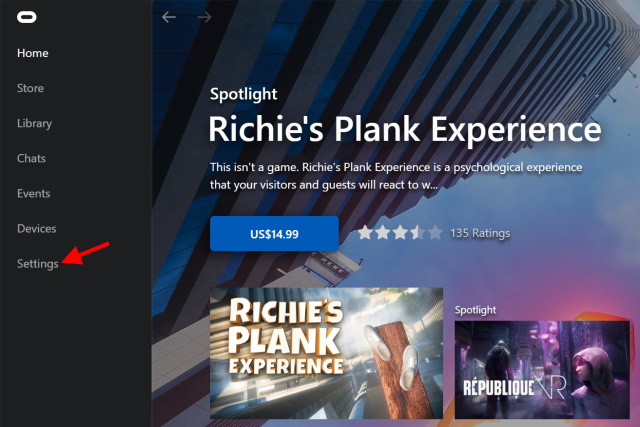
2. 在出現的下一個菜單上,單擊 beta 標籤.
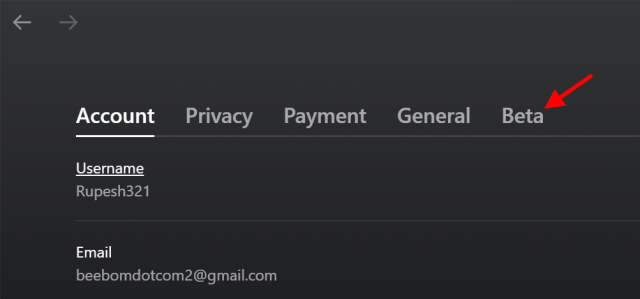
3. 從出現的列表中,切換 空氣鏈接 單擊一次.
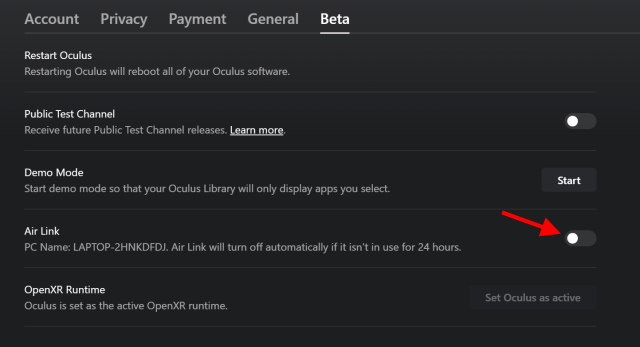
你就完成了. 現在讓我們繼續進行Oculus Quest 2.
在任務2上啟用空氣鏈接2
1. 從主菜單中點擊快速設置’.
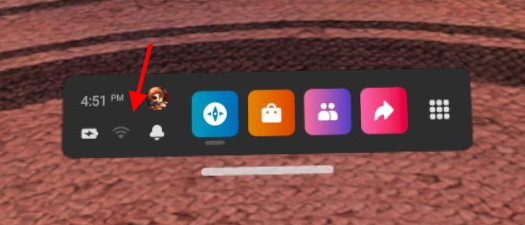
2. 點擊’設定‘右上角的選項.
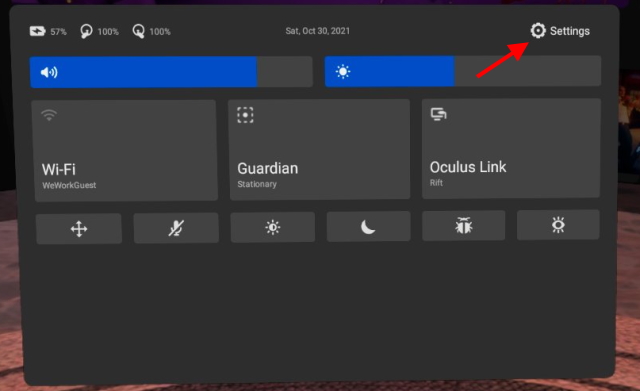
3. 從下一個菜單實驗特徵‘,切換’空氣鏈接‘並確認任何通知.
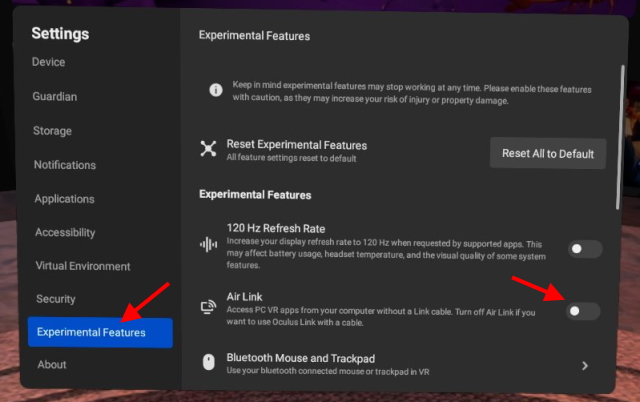
您的PC和耳機現在已準備好用於Facebook Air Link. 讓我們從打開功能開始.
如何打開Oculus Quest 2上的空氣鏈接2
現在,讓我們開始在任務2上進行最後一個配對並啟動Facebook Air Link. 按照以下步驟執行此操作:
1. 從主菜單中,打開點擊’快速設置‘ 按鈕.
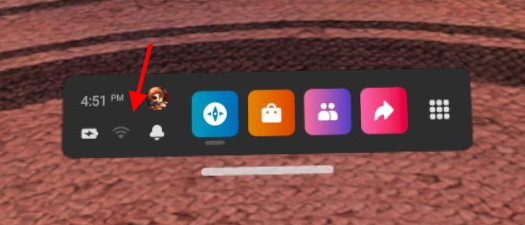
2. 從出現的下一個菜單中點擊Oculus Air Link’.
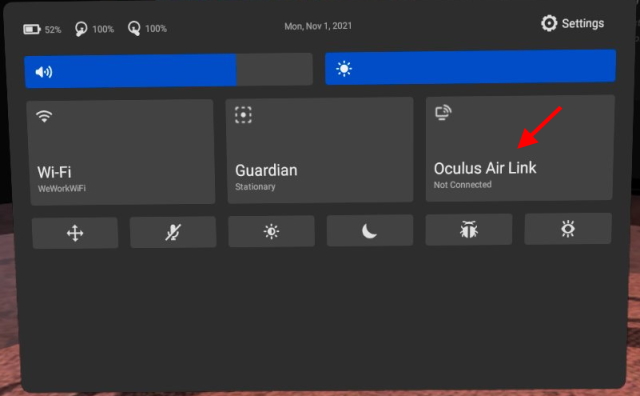
3. 單擊計算機的名稱,然後單擊’一對‘ 按鈕.
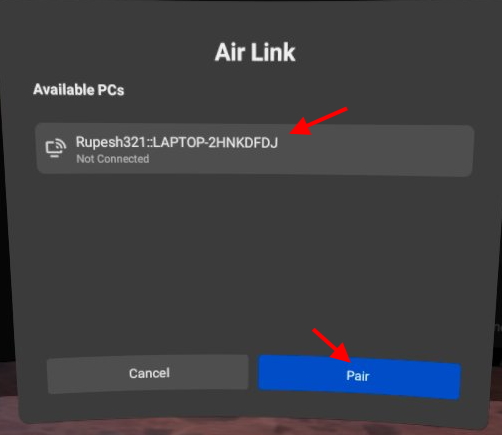
4. 完成後,單擊 ‘發射’ 按鈕在您的任務上啟動空氣鏈接2.
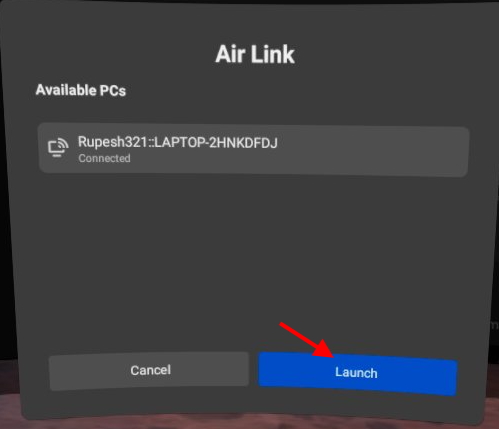
你在那裡. 您會發現自己在Oculus鏈接頁面上,周圍有一個控制台. 雖然您可以瀏覽此區域,但如果要運行Steamvr,只需放下耳機,然後遵循 運行Steamvr 上面的部分. 如前所述,如果連接不穩定,您可能會遇到滯後. 但是,根據我們的經驗,遊戲的運行良好仍然是一個很好的經驗. 根據您是哪種用戶,您可以使用空氣鏈接或有線方法.
空氣鏈接的替代方案:虛擬桌面
雖然Facebook Air Link是無線玩SteamVr遊戲的一個很好的解決方案,但這並不是說沒有其他選擇. 著名的第三方應用程序稱為 虛擬桌面 以與空氣鏈接相同的方式工作. 虛擬桌面允許用戶基本上將其PC流到任務2中以從那裡控制. 用戶還可以使用虛擬桌面來啟動其SteamVr或其他VR遊戲.
但是,請注意,虛擬桌面是一種付費軟件,要求用戶同時下載PC客戶端和Oculus Quest 2 One. 像空氣鏈接一樣,VD中的性能會根據您的網絡和硬件配置而有所不同. 但是,如果您仍然想嘗試一下,請坐緊,因為我們有一個完整的虛擬桌面指南.
在您的Oculus Quest 2上享受Steamvr遊戲2
我們希望您在Oculus Quest 2上度過了愉快的時光. 隨著Facebook將其名稱更改為包括新的VR可能性,很有趣的是看到公司為Quest 2提供了什麼. 您正在購買哪些新的Steamvr遊戲2? 還是在設置時遇到了任何問題? 在下面的評論中讓我們知道.
推薦文章

如何將新控制器與Oculus(Meta)任務配對2

15個最佳Oculus Quest 2遊戲在2022年玩

12個最佳Oculus Quest 2您可以購買的配件

25個最佳虛擬現實遊戲,您現在可以玩

如何在Oculus Quest 2上玩Roblox 2
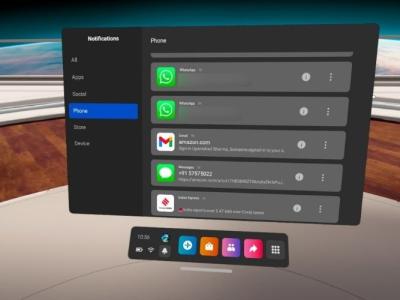
如何在Oculus Quest 2上接收電話通知2
1條評論
我一直在玩這三種方法,對我來說,空氣鏈接絕對更糟……由於某種原因,我使用3200ACM路由器的連接速度非常緩慢. 虛擬桌面是優越和愉快的體驗,也能夠播放Microsoft Flight Simulator 2020,並且在一個不錯的分辨率下,使用Air Link完全無法播放. 使用我仍然不確定的oculus鏈接,整個事情對我來說似乎是越來越大的.. 為什麼在查看桌面時,我在一個框中有三個鼠標光標(也是空氣鏈接)而不是單個光標. 但是,在遊戲中,環顧四周絕對比虛擬桌面更順暢,但無法以相同的分辨率進行比賽,並且不斷崩潰. 我將盡快升級我的PC,因此希望這些問題是我使用空中鏈接和Oculus鏈接的升級將通過升級解決,因為我的PC現在已經老了……但是,隨著我的投票,我的投票就會轉向虛擬桌面.